Otkrijte WFP značenje, preglednik i pretvarač [vjerodostojni detalji]
Projektne datoteke Filmora stvaraju se i spremaju unutar programa koji pohranjuje sve pojedinosti o projektu videomontaže. Pojedinosti o projektu uređivanja videozapisa uključuju medijske datoteke, uređivanja vremenske trake, prijelaze, efekte i druge postavke. Koje je ovo proširenje datoteke koje sadrži sve te informacije?
Ovaj će post pružiti detaljne pojedinosti o WFP i njegovo značenje. Osim toga, predstavit će detaljan vodič za pregledavanje i pretvaranje WFP-a pomoću različitih programa. Bez daljnje rasprave, pogledajte sljedeće dijelove.
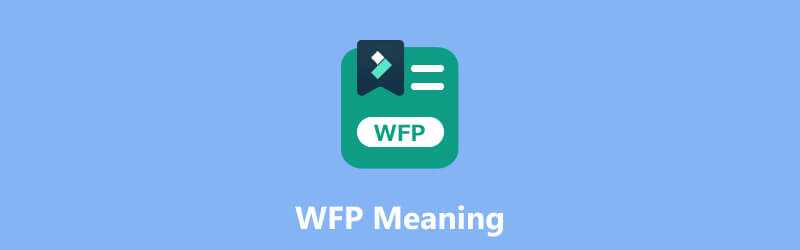
SADRŽAJ STRANICE
Dio 1. WFP značenje
Kada radite na video projektu u Filmori, svoj napredak možete spremiti kao datoteku projekta. Ova datoteka služi kao spremnik koji sadrži sve postavke i elemente vašeg projekta. Spremanjem vašeg projekta kao projektne datoteke Filmora, možete mu se kasnije brzo vratiti i nastaviti s uređivanjem ili stvaranjem promjena prema potrebi.
Projektne datoteke Filmora obično imaju datotečni nastavak .wfp. Namijenjene su otvaranju i uređivanju unutar programa Filmora. Međutim, važno je napomenuti da te projektne datoteke nisu konačne video datoteke. Umjesto toga, oni služe kao nacrt za vaš video projekt, omogućujući vam da napravite prilagodbe i uređivanja.
Što znači WFP? Skraćenica je za Wondershare Filmora Project File. Ove datoteke sadrže podatke o projektu, poput vremenske trake s jednim ili više video zapisa. Osim toga, uključuje postavke projekta, poput naslova, animacija, prijelaza, specijalnih efekata i uređivanja. Pohranjuje audio i video postavke za projekt, kao što su bitrate, kanal, koder, broj sličica u sekundi, brzina uzorkovanja i razlučivost.
Potrebno je napomenuti da WFP projekti spremaju reference na glazbene i video datoteke, ali ne i same datoteke. Stoga morate kopirati i referencirane datoteke za prijenos projekta.
Dio 2. Za i protiv WFP datoteka
Ovaj odjeljak će predstaviti prednosti i nedostatke WFP datoteka. Time ćete naučiti što možete očekivati od projektne datoteke. Bez daljnjeg odlaganja, pogledajte sljedeće predstavljene pojedinosti.
Pros
- Pohranjuje sve informacije o projektu uređivanja videozapisa, poput medijskih datoteka, audio zapisa, prijelaza, efekata i postavki uređivanja.
- Pohranjuje video i audio postavke za projekte, kao što su koder, razlučivost, kanal, brzina uzorkovanja, broj sličica u sekundi i bitrate.
- Korisnici mogu spremiti svoj rad i ponovno otvoriti projekte u Wondershare Filmora za daljnje uređivanje.
- Sveobuhvatno predstavlja vremenski okvir projekta i sve primijenjene izmjene, što olakšava nastavak rada na projektu kasnije.
- Korisnici ga mogu izvesti u razne multimedijske formate koje Filmora podržava, uključujući MP4, AVI, MKV, MOV, GIF i MP3.
Protiv
- Dizajniran je samo kao ekstenzija datoteke za Wondershare Filmora.
- Korisnici ne mogu otvarati ili uređivati projektnu datoteku Filmora u drugim aplikacijama, programima ili uređajima.
- Korisnici je moraju pretvoriti u drugi široko podržani format datoteke za reprodukciju na drugim pametnim telefonima, programima ili uređajima.
- Ako pretvorite ovu datoteku u drugi format pomoću Wondershare Filmora, izlazna datoteka će imati ugrađeni vodeni žig.
Dio 3. WFP preglednik
Projektne datoteke Wondershare Filmora spremaju se s nastavkom datoteke .wfp. Za pregled i rad s WFP-om obično koristite program Wondershare Filmora. Ovaj je program poznat po svojoj ravnoteži između jednostavnosti i funkcionalnosti bogate značajkama. Poznat je za korisnike koji žele stvarati i uređivati videozapise bez opsežnog tehničkog iskustva ili znanja. Nudi besplatnu verziju s ograničenjima i plaćenu verziju koja otključava napredne značajke i uklanja vodene žigove iz izvezenih izlaza.
Filmora je posebno dizajnirana za otvaranje, uređivanje i izvoz projektnih datoteka stvorenih unutar programa. Otvaranjem projektne datoteke u Wondershare Filmora, možete pregledavati i mijenjati svoj video projekt. Promjene koje možete napraviti na svom projektu su sljedeće: uređivanje vremenske trake, dodavanje ili uklanjanje medijskih datoteka, primjena efekata i izmjena postavki.
Za pregled datoteke projekta Filmora računajte na sljedeće prikazane pojedinosti:
Korak 1. Pretpostavimo da već imate instaliran Wondershare Filmora na vašem stolnom uređaju. Za početak morate otvoriti Wondershare Filmora na računalu. Nakon toga bit ćete preusmjereni na glavno sučelje programa.
Korak 2. Idite na gornju traku izbornika, kliknite Datoteka izbornik i odaberite Otvorite projekt.
3. korak Pronađite datoteku WFP projekta koju želite pogledati i odaberite je.
4. korak Program Filmora otvorit će projekt, prikazujući vremensku traku, medijsku imovinu, efekte i druge elemente koje ste uključili u svoj projekt.
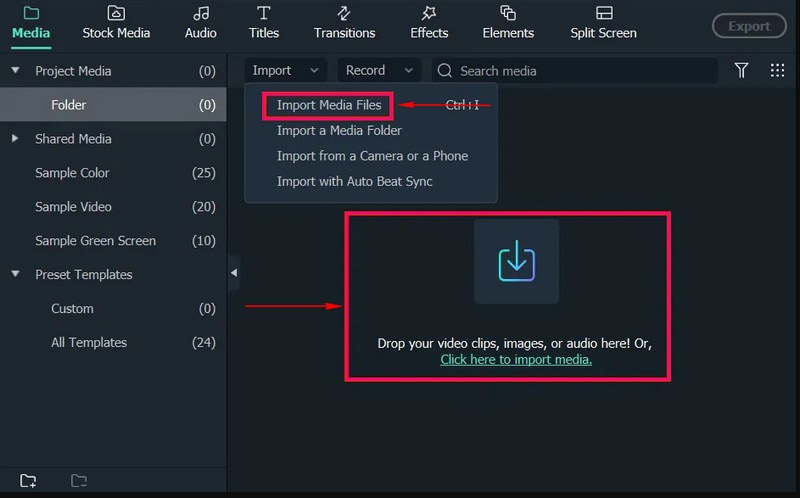
Važno je napomenuti da WFP datoteke nisu namijenjene otvaranju ili pregledavanju vanjskim programima. Oni su vlasništvo programa Filmora i namijenjeni su otvaranju i uređivanju unutar okruženja Filmora.
Dio 4. Najbolji WFP konverter koji ne smijete propustiti
Tražite li pouzdanu metodu za pretvaranje WFP-a u drugi format datoteke? Ako da, mi vam čuvamo leđa; Snimač zaslona Vidmore za tebe je. Ovaj program je dizajniran za snimanje i snimanje aktivnosti zaslona vaše radne površine. Omogućuje vam stvaranje visokokvalitetnih video zapisa vašeg zaslona, zajedno sa zvukom, za snimanje uputa, igranja, strujanja videa i više. Kao što je spomenuto, može snimati sve što je prikazano na ekranu. Stoga možete snimiti projekt WFP datoteke iz Filmore i spremiti ga u drugi format datoteke koji podržava program. Impresivno, zar ne?
Vidmore Screen Recorder omogućuje vam odabir određenog područja ili cijelog zaslona za snimanje. Osim snimanja zaslona, možete omogućiti zvuk sustava računala ili vanjski mikrofon. Uz to, možete snimati zvukove sustava, online strujanje zvuka ili dodati glasovnu naraciju snimkama. Dakle, jeste li spremni početi snimati WFP iz Filmore i zatim ga spremiti u široko podržan format? Ako da, oslonite se na navedene korake.
Korak 1. Posjetite službenu web stranicu Vidmore Screen Recorder te preuzmite i instalirajte program na svoje računalo.
Korak 2. Pokrenite program i vidjet ćete razne značajke snimanja s glavnog sučelja. Primarna značajka snimanja koja će vam trebati je Video snimač.
Bilješka: Prije otvaranja značajke snimanja, prvo otvorite Filmora i pripremite WFP datoteku koju želite pretvoriti.
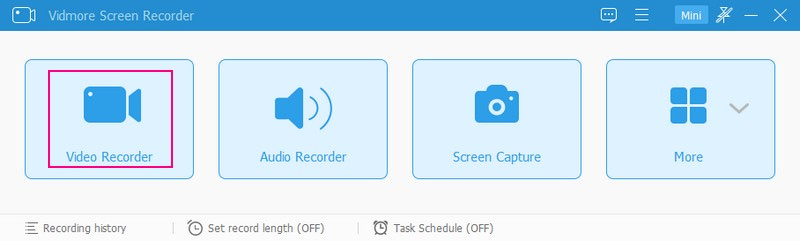
3. korak Vratite se na Vidmore Screen Recorder i pokrenite značajku Video Recorder za početak postupka snimanja. Prvo odaberite željenu veličinu zaslona, ovisno o prozoru playera Filmore. Ovdje možete birati Puna ili Prilagođen, odabirom fiksne regije ili određene regije ili prozora.
Zatim uključite Web kamera i Mikrofon kako biste snimci dodali svoje lice i glas. Zatim uključite Zvuk sustava gumb za snimanje WFP zvukova. Kada se smjestite, kliknite na REC i reproducirajte WFP datoteku kako biste započeli snimanje zaslona.
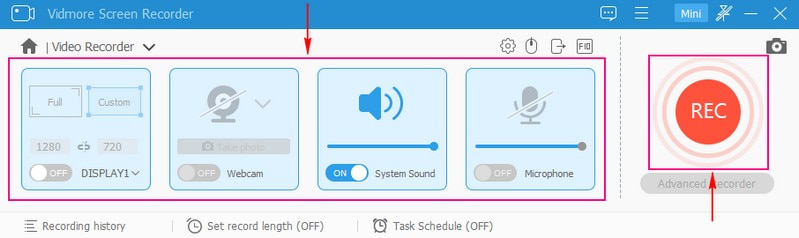
4. korak Ako želite stati na neko vrijeme, pritisnite tipku Pauza dugme. Kada ponovno želite nastaviti snimanje, pritisnite Nastavi dugme. Nakon što ste snimili reprodukciju WFP datoteke, pritisnite Stop gumb obojen crvenom bojom za prekid snimanja.
Korak 5. Nakon završetka snimanja, možete pregledati snimljeni video iz playera prozora. Također, ako želite ukloniti nepotrebne dijelove snimljenog videa, možete ga izrezati. Nakon što ste zadovoljni, označite Uštedjeti gumb za izvoz i spremanje snimljene WFP datoteke u drugi format. Konačno ste pretvorili ili spremili WFP u drugi format koji želite!
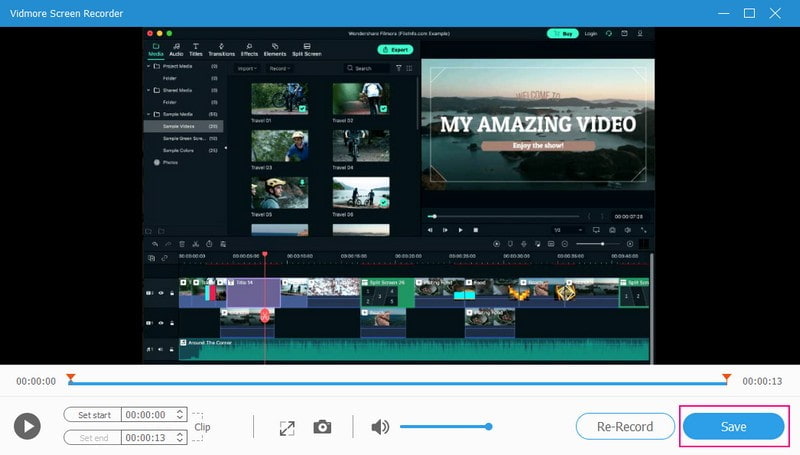
Dio 5. Često postavljana pitanja o WFP značenju
Kolika je veličina datoteke Filmora?
Projektna datoteka Filmora može varirati od nekoliko kilobajta do nekoliko megabajta. Međutim, veličina datoteke može biti veća za složenije projekte s mnogo medijskih datoteka i efekata visoke razlučivosti.
Kako pretvoriti WFP u drugi format u Filmori bez vodenog žiga?
Filmora se dijeli na dvije, besplatnu verziju i drugu koja se plaća. Dakle, ako želite pretvoriti WFP u drugi format u Filmori bez vodenog žiga, morate koristiti verziju koja se plaća.
Kako pretvoriti WFP u drugi format bez vodenog žiga?
Program na koji se možete osloniti za pretvaranje WFP-a u drugi format bez vodenog žiga je Vidmore Screen Recorder. Impresivno je što vam omogućuje snimanje aktivnosti na zaslonu i njihovo spremanje u željeni format bez ugrađenog vodenog žiga.
Kako spremiti WFP kao MP4 u Filmori?
Otvorite projekt Filmora, pritisnite gumb Izvezi i odaberite MP4 kao izlazni format. Ovisno o vašim željama, možete mijenjati razne mogućnosti izvoza, kao što su bitrate, kvaliteta i razlučivost. Nakon toga odaberite odredišnu mapu i pokrenite postupak izvoza.
Mogu li uređivati WFP datoteku na drugom računalu?
WFP datoteke možete uređivati na drugom računalu nakon instaliranja Filmore. Prenesite datoteku .wfp projekta na drugo računalo, otvorite je u Filmori i nastavite s uređivanjem projekta.
Zaključak
Naučili ste što je WFP i koji su načini da ga pogledate i pretvorite. Možete koristiti Filmora za pregled WFP datoteke. Osim toga, možete se pouzdati u Vidmore Screen Recorder za snimanje WFP-a i spremanje u drugi format. Osim toga, ima alate za bilješke koje možete koristiti za dodavanje teksta, strelica, oblika i isticanja svojim snimkama. Pa što čekaš? Instalirajte ga na svoje računalo i uživajte u značajkama koje nudi!


